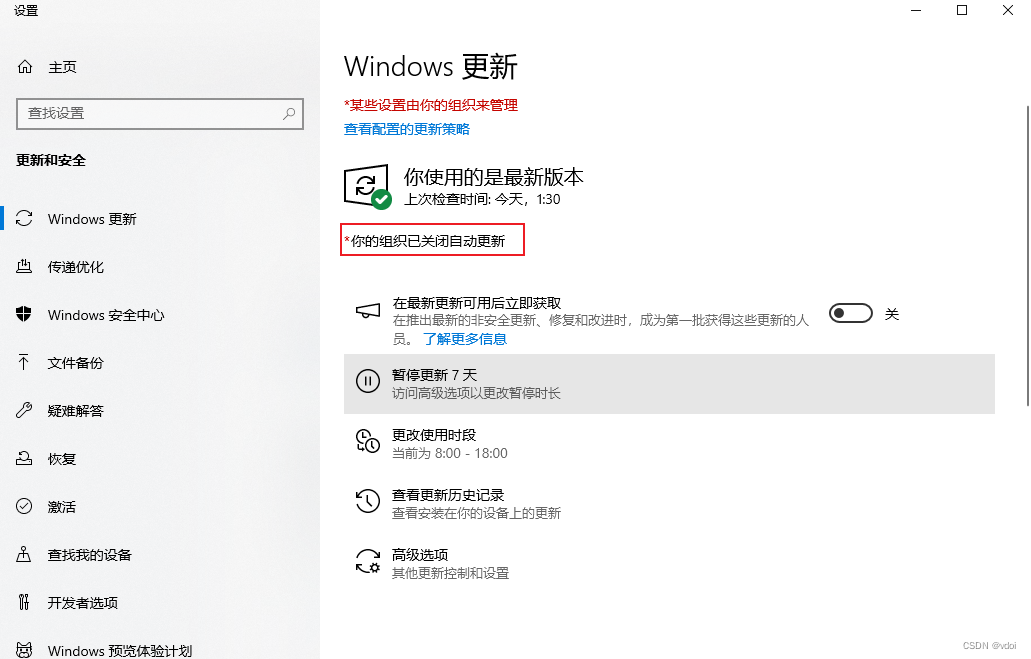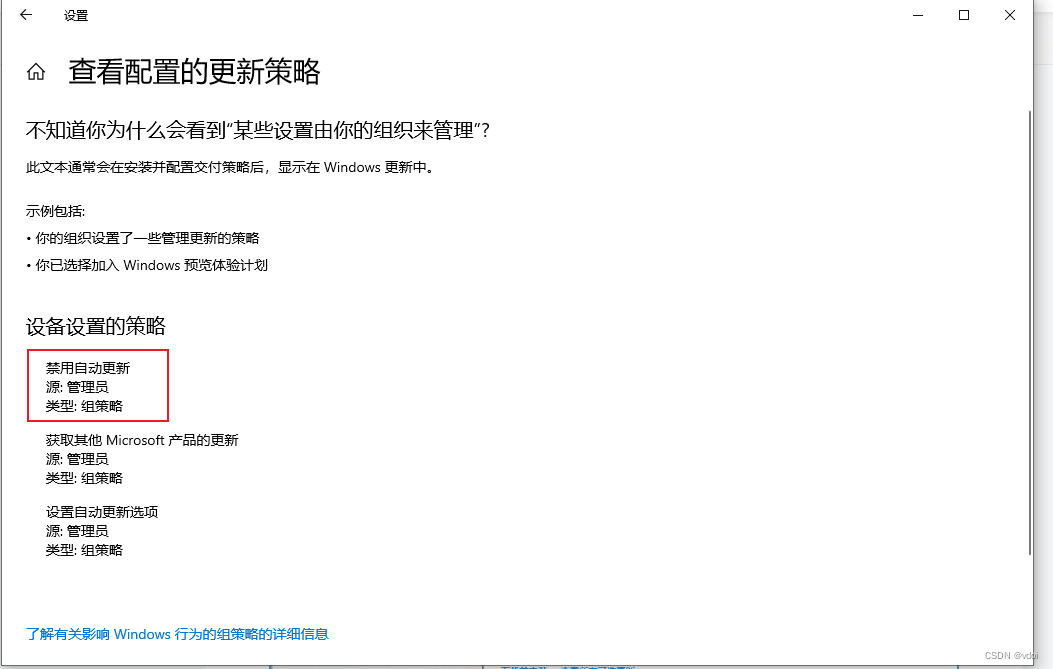【Windows】通过编辑注册表来配置自动更新 |
您所在的位置:网站首页 › 系统更新设置自动更新为什么会自动打开 › 【Windows】通过编辑注册表来配置自动更新 |
【Windows】通过编辑注册表来配置自动更新
|
一、原文
以下内容来源于官网:管理其他 Windows 更新设置 - Windows Deployment | Microsoft Learn
通过编辑注册表来配置自动更新
如果使用注册表编辑器或使用其他方法错误地修改注册表,则可能会出现严重问题。 可能需要重新安装操作系统才能解决这些问题。 Microsoft 无法保证可以解决这些问题。 修改注册表的风险由你自己承担。 在未部署 Active Directory 的环境中,可以编辑注册表设置,为自动更新配置组策略。 为此,请执行下列步骤: 选择开始,搜索“regedit”,然后打开注册表编辑器。 打开以下注册表项: 复制 HKEY_LOCAL_MACHINE\SOFTWARE\Policies\Microsoft\Windows\WindowsUpdate\AU添加以下某个注册表值以配置自动更新。 NoAutoUpdate (REG_DWORD): 0:已启用自动更新(默认)。 1:已禁用自动更新。 AUOptions (REG_DWORD): 1:已在自动更新中禁用“将我的计算机保持在最新状态”。 2:通知下载和安装。 3:自动下载并通知安装。 4:自动下载并计划安装。 5:允许本地管理员选择配置模式。 此选项不适用于Windows 10或更高版本。 7:通知安装并通知重启。 仅 (Windows Server 2016 及更高版本) ScheduledInstallDay (REG_DWORD): 0:每天。 1 至 7:星期几,从星期日 (1) 到星期六 (7)。 ScheduledInstallTime (REG_DWORD): n,其中 n 等于一天中以 24 小时格式 (0-23) 表示的时间。 UseWUServer (REG_DWORD) 将此值设置为 1 可将自动更新配置为使用运行软件更新服务而不是 Windows 更新的服务器。 RescheduleWaitTime (REG_DWORD) m,其中 m 等于自动更新开始到计划时间到达后开始安装时所等待的时间段。 此时间设置为分钟,从 1 到 60,表示 1 分钟到 60 分钟 备注 此设置仅影响客户端在更新到 SUS SP1 客户端版本或更高版本之后的客户端行为。 NoAutoRebootWithLoggedOnUsers (REG_DWORD): 0 (false) 或 1 (true)。 如果设置为 1,则当用户登录时,自动汇报不会自动重新启动计算机。 备注 此设置会影响客户端在更新到 SUS SP1 客户端版本或更高版本之后的客户端行为。 若要将自动汇报用于运行 Windows 软件更新服务 (WSUS) 的服务器,请参阅部署 Microsoft Windows Server Update Services 指南。 使用策略注册表项直接配置自动更新时,策略将覆盖由本地管理用户设置的首选项以配置客户端。 如果管理员日后删除注册表项,则会再次使用由本地管理用户设置的首选项。 若要确定客户端计算机和服务器为了执行更新所连接到的 WSUS 服务器,请将以下注册表值添加到注册表中: 复制 HKEY_LOCAL_MACHINE\SOFTWARE\Policies\Microsoft\Windows\WindowsUpdate\WUServer (REG_SZ) 此值按 HTTP 名称 (设置 WSUS 服务器,例如, http://IntranetSUS). WUStatusServer (REG_SZ) 此值按 HTTP 名称 (设置 SUS 统计信息服务器,例如, http://IntranetSUS). 二、noAutoUpdate设置为 1 - 是否禁用 Windows 更新功能以不自动查看更新 - 这意味着应该有 WSUS? 或者,如果我们在“控制面板”中搜索 Windows 更新 - 它是否看起来并显示更新?官网回答:Windows 更新服务 - Microsoft Q&A 三、说明因为工作原因,公司同事发给我一份注册表文件,我直接双击启动了这个文件,导致Win的更新一直不能正常使用。与网络上大多数人不同,我更希望自己系统保持在最新版本,以避免一些系统漏洞。 因为系统长时间不能更新,我根据这份文件顺藤摸瓜找到了官网有关这部分注册表的说明以及问题反馈,在这里做一下备忘笔记,顺便让大家了解一下。 反过来,网上那么多禁用更新的方法,我觉得这种通过修改注册表来禁用win系统自动更新的方法也可以让大家知道一下,但具体操作我就不做演示了,如果有兴趣切记做好备份再操作,一般不建议对注册表操作。 四、操作成功界面
|
【本文地址】
今日新闻 |
推荐新闻 |